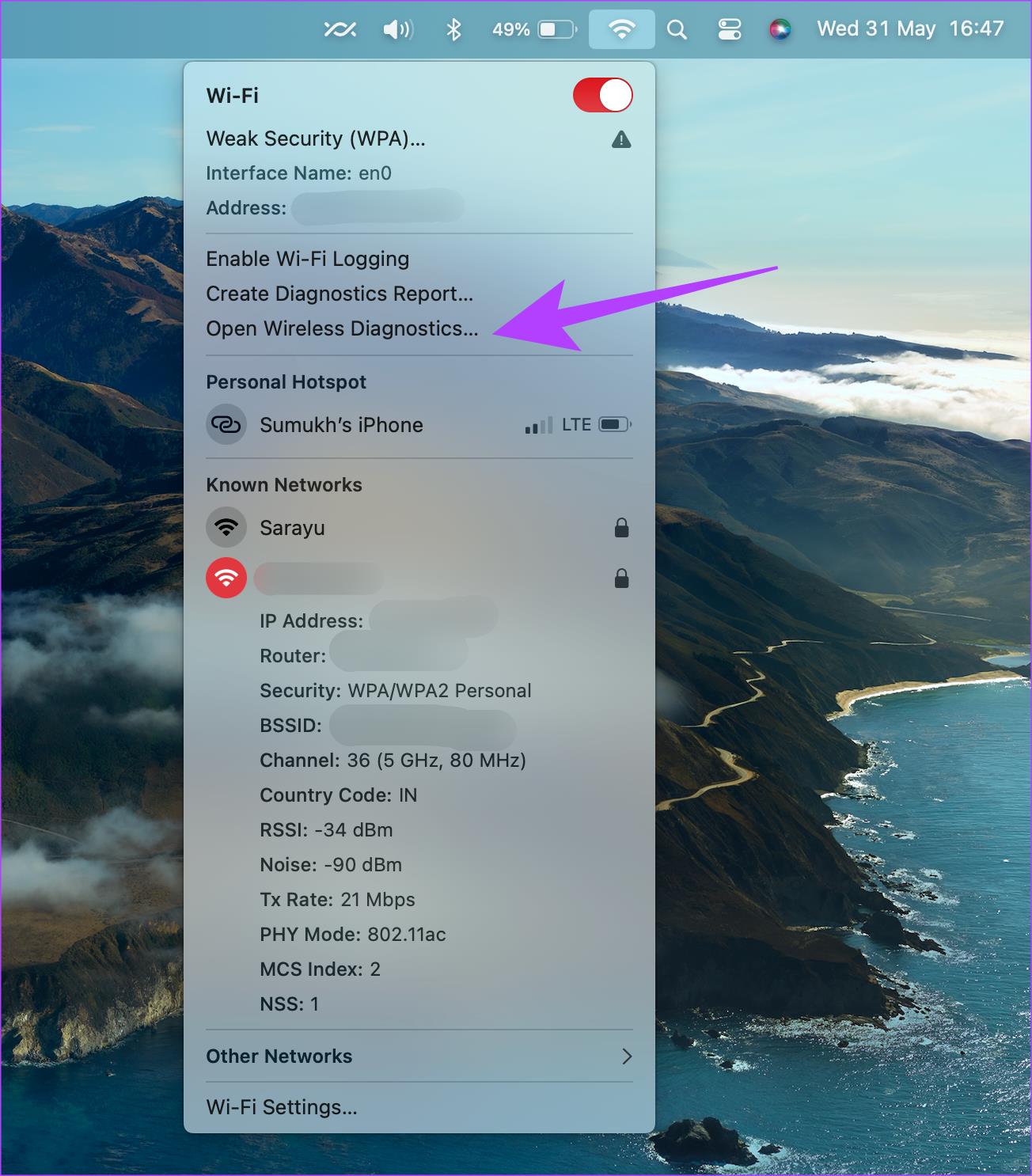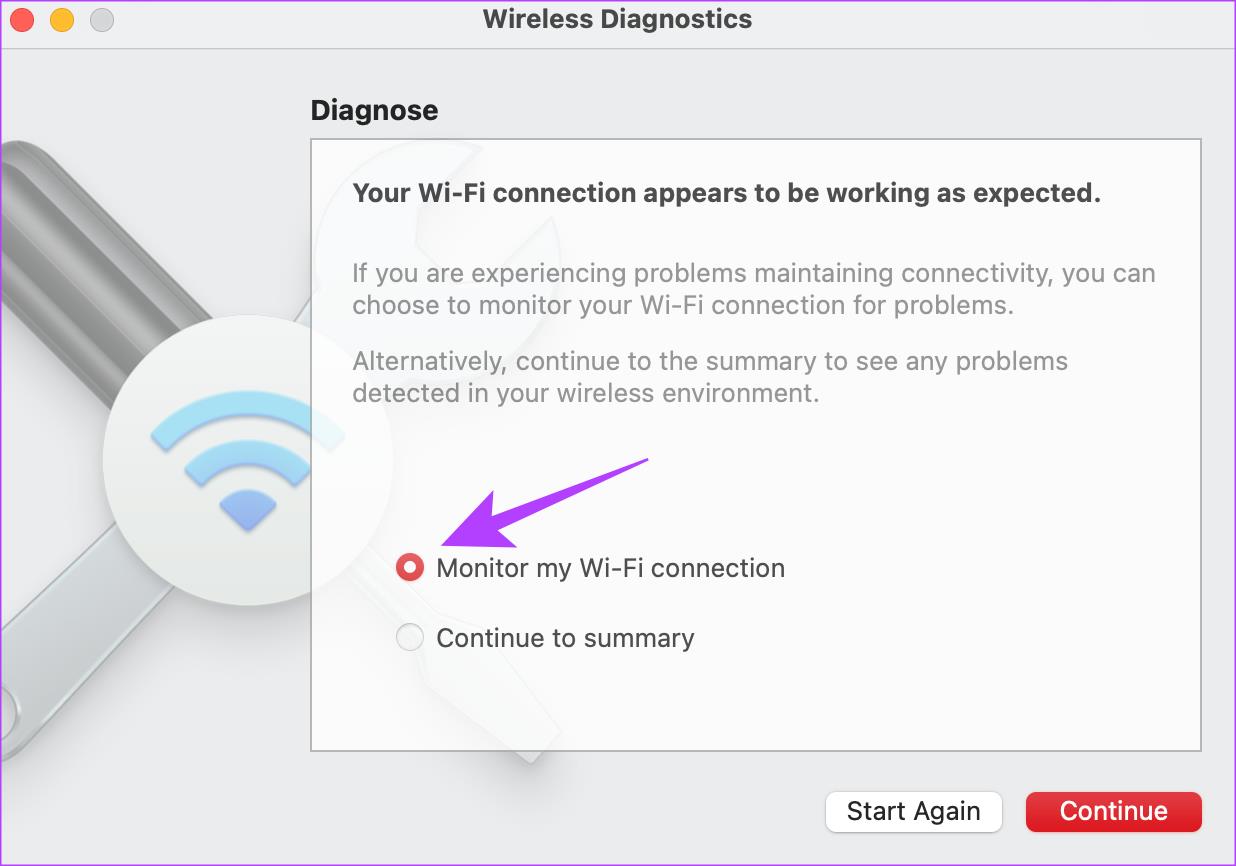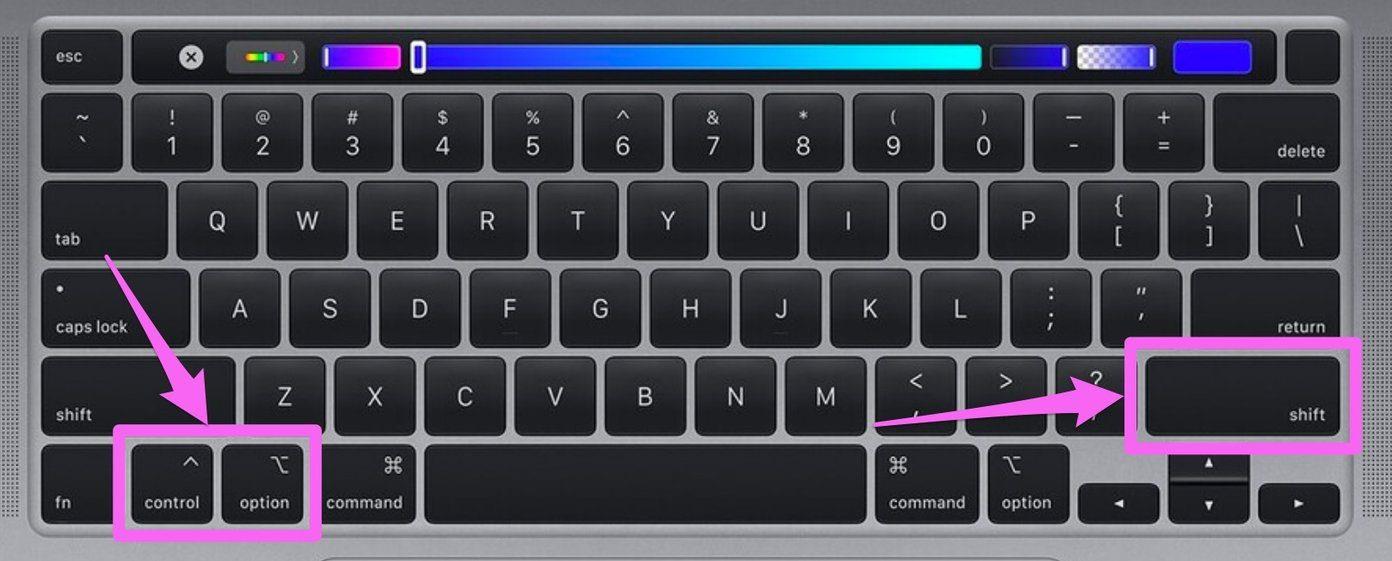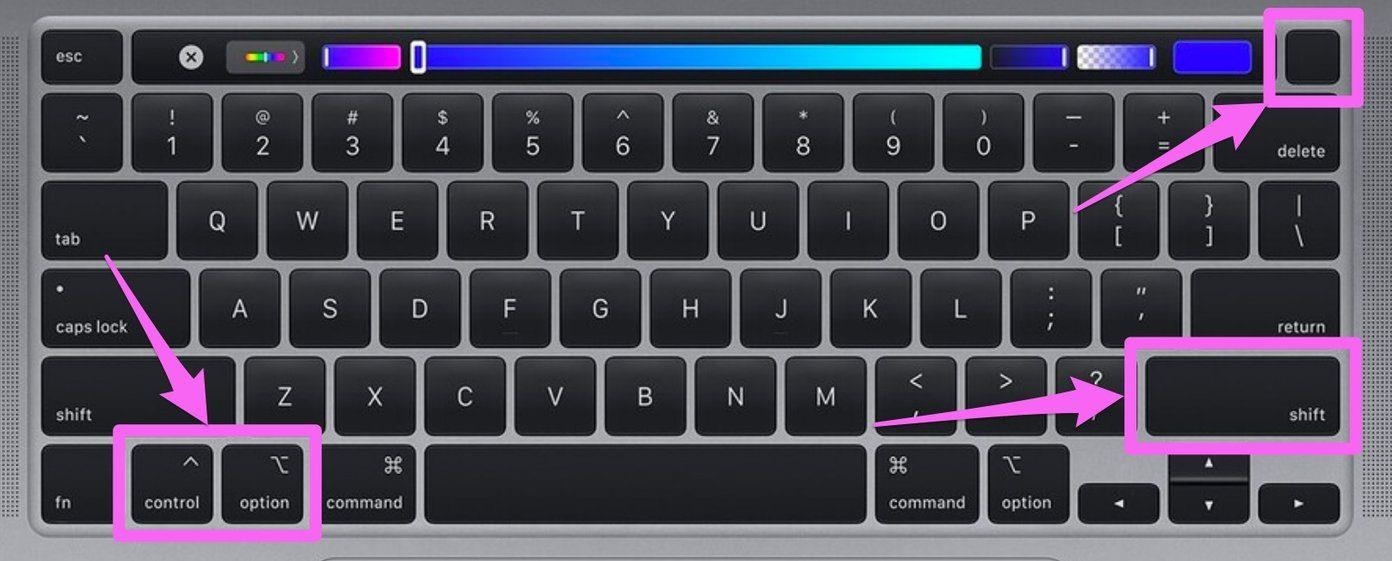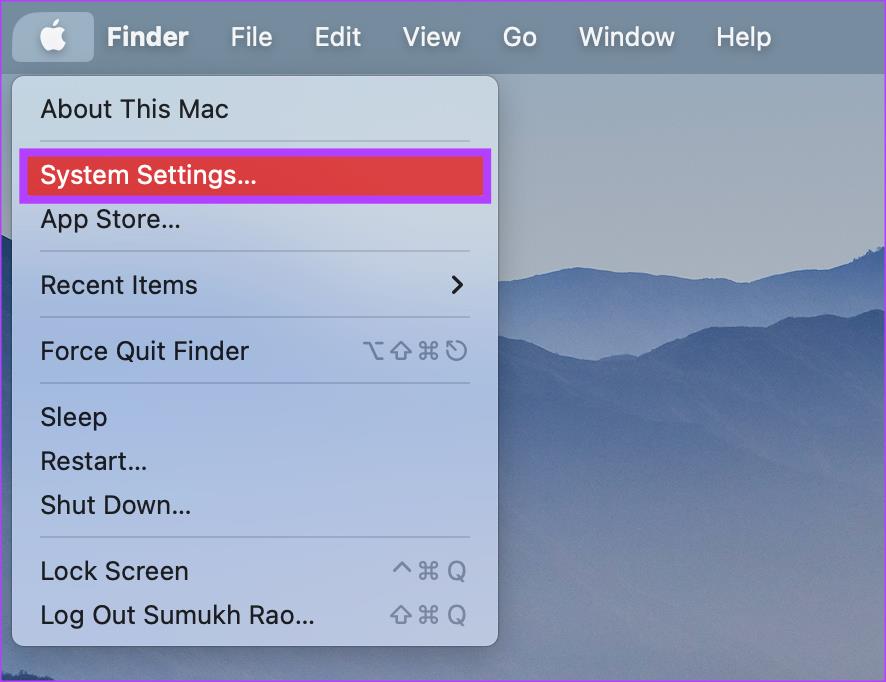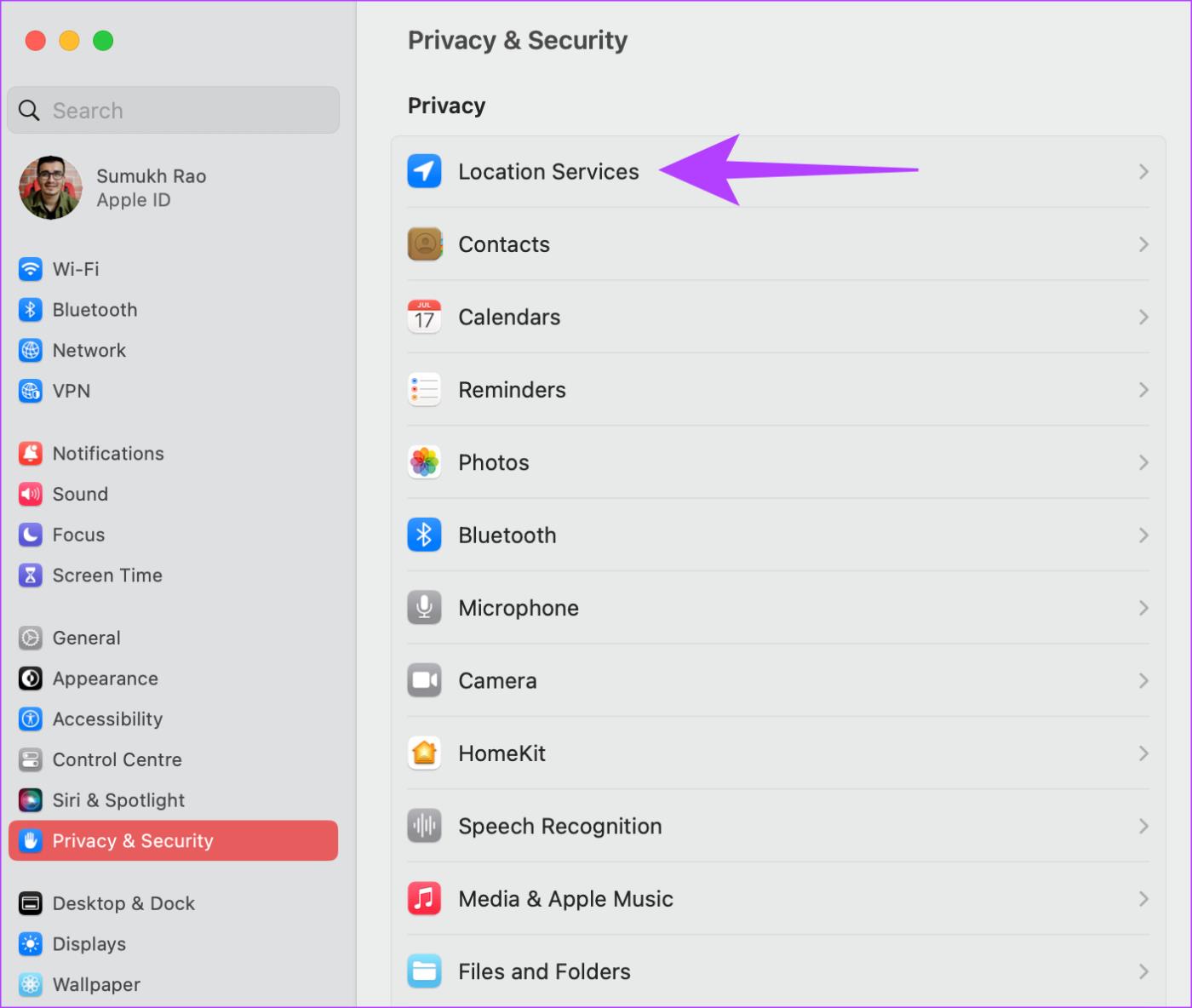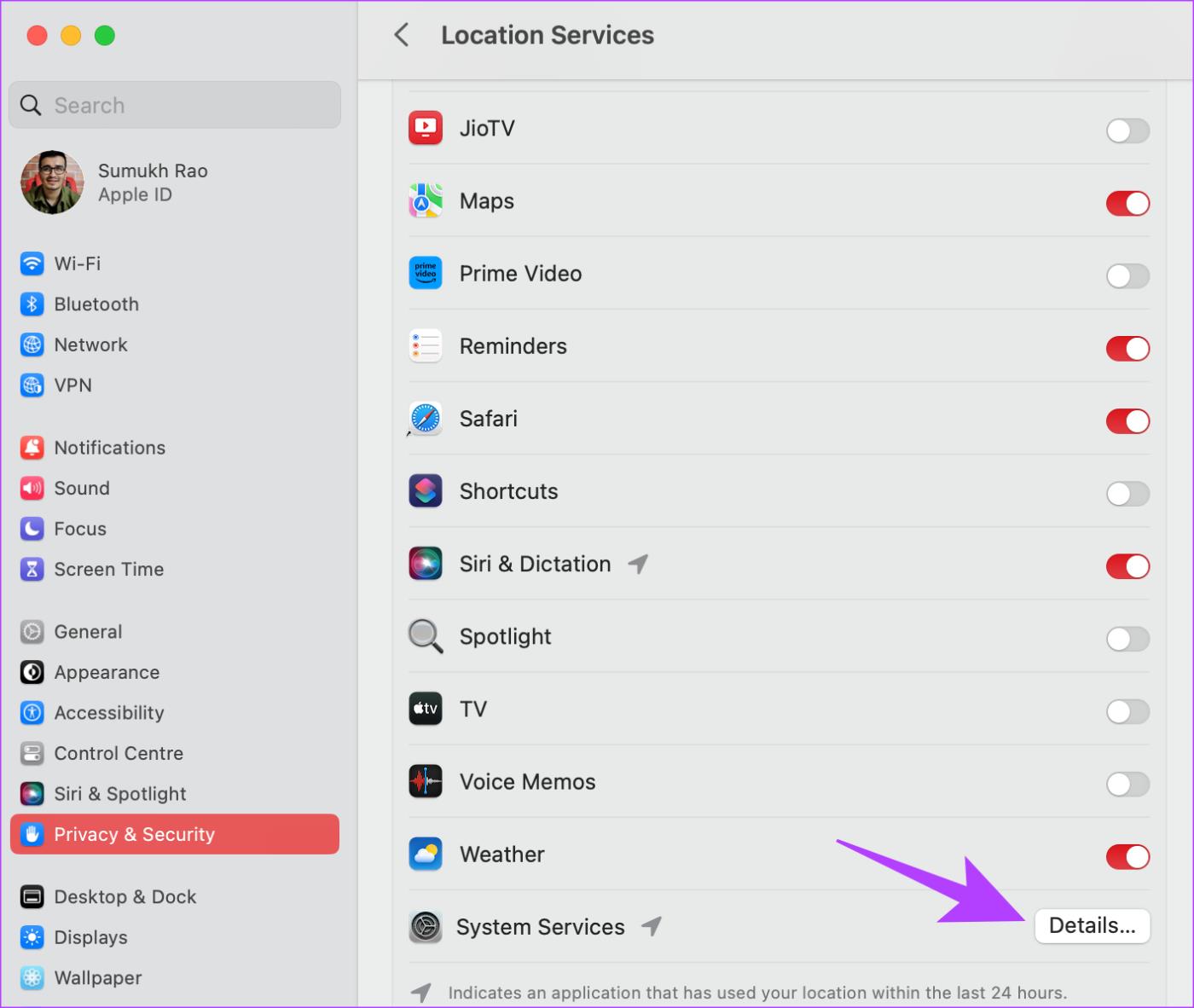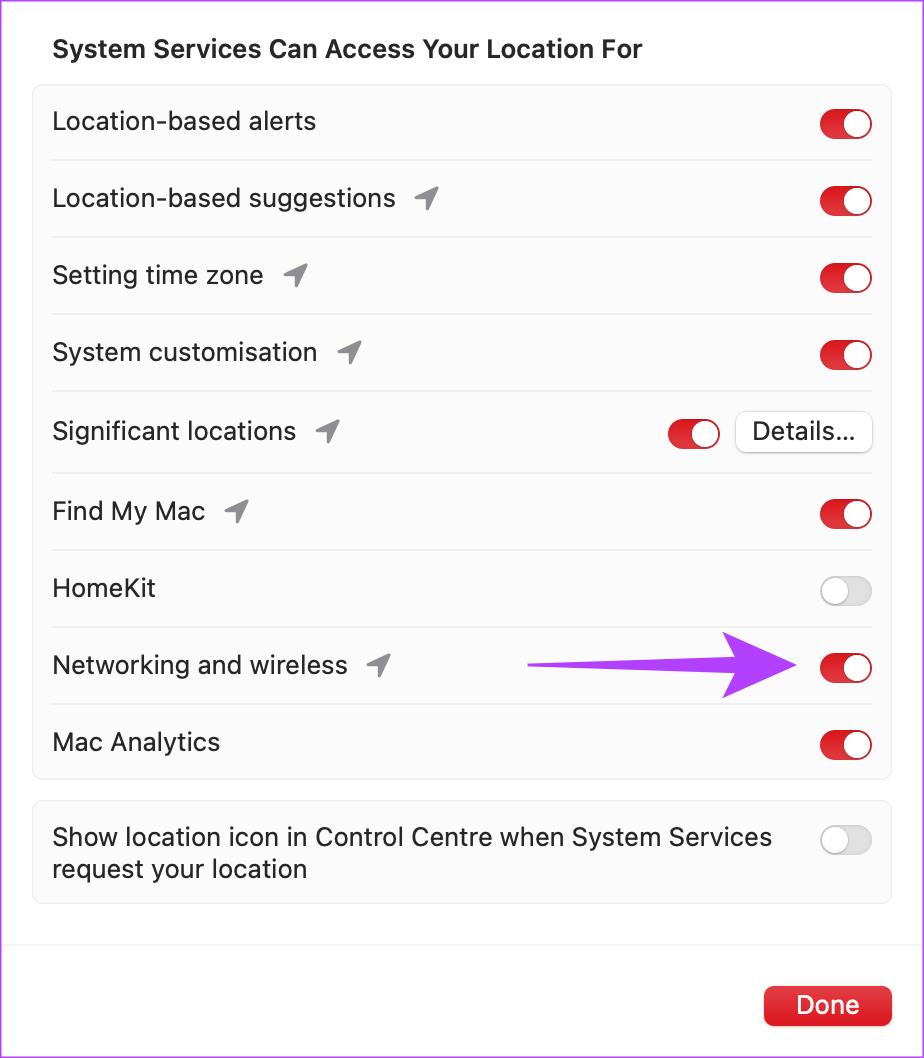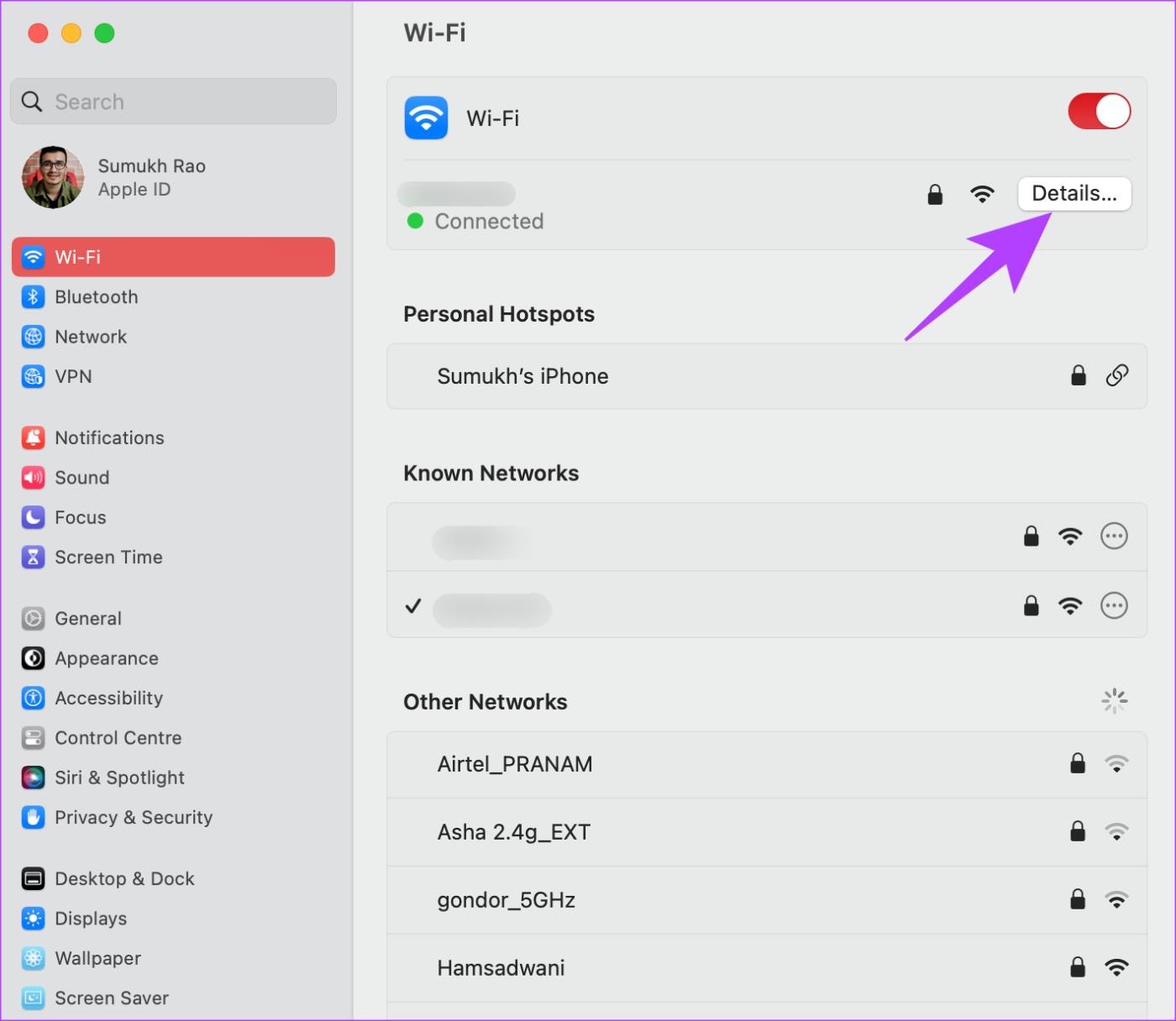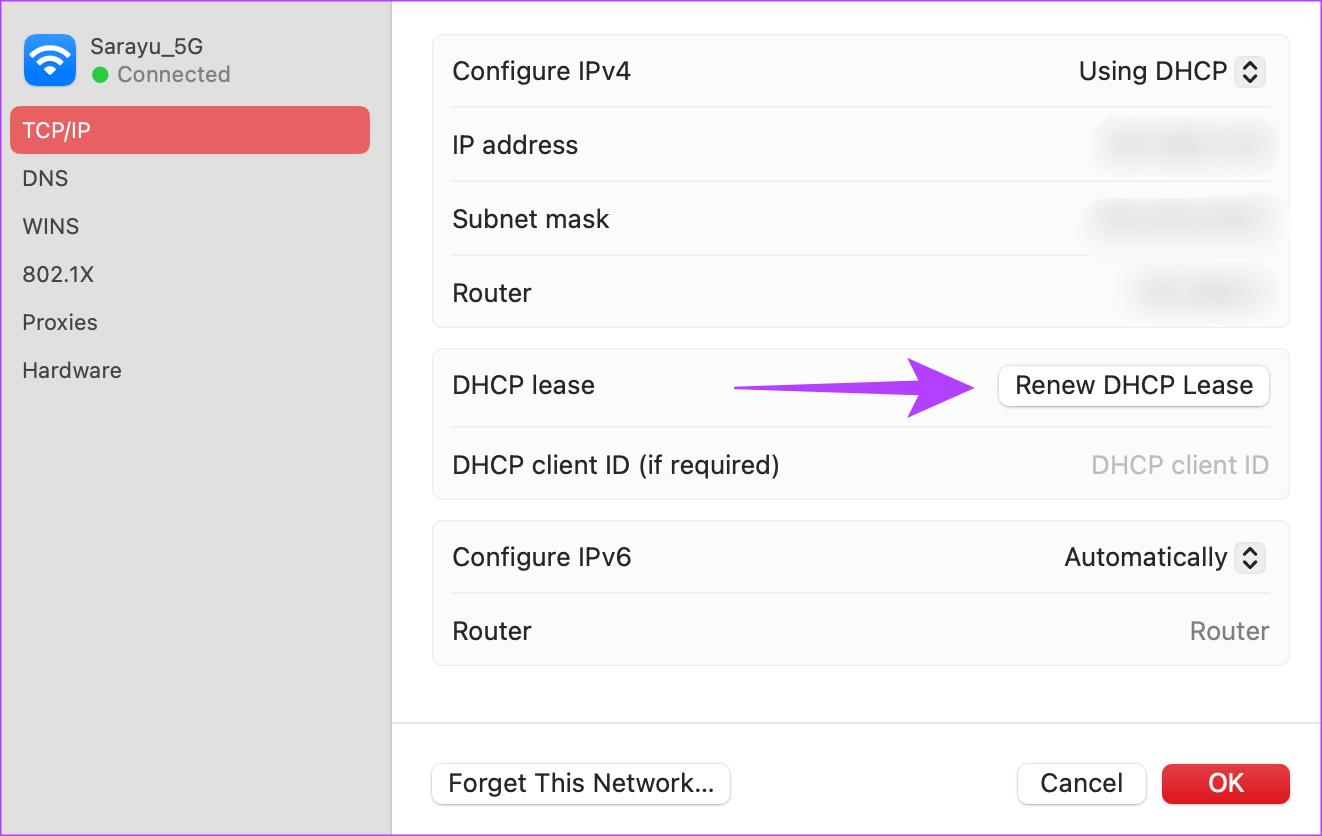Snelle tips
- Probeer uw Mac of de router opnieuw op te starten om te zien of u een solide verbinding tot stand kunt brengen.
- Vergeet het netwerk en maak opnieuw verbinding, of probeer verbinding te maken met de 2,4GHz-band als u ver van de router verwijderd bent.
- Update macOS naar de nieuwste versie voor eventuele bugfixes.
Oplossing 1: voer macOS Wireless Diagnostics uit
macOS heeft een ingebouwd diagnostisch hulpprogramma waarmee u verbindingsproblemen op uw Mac kunt diagnosticeren en oplossen. Hier ziet u hoe u het kunt gebruiken.
Stap 1: Houd de Option- toets ingedrukt en tik op het Wi-Fi-pictogram in de menubalk. Selecteer Open Wireless Diagnostics in de menuopties.
Tip: Het wordt aanbevolen dat u verbinding maakt met het getroffen/problematische Wi-Fi-netwerk waarvan uw MacBook de verbinding blijft verbreken voordat u het netwerkdiagnoseprogramma uitvoert.
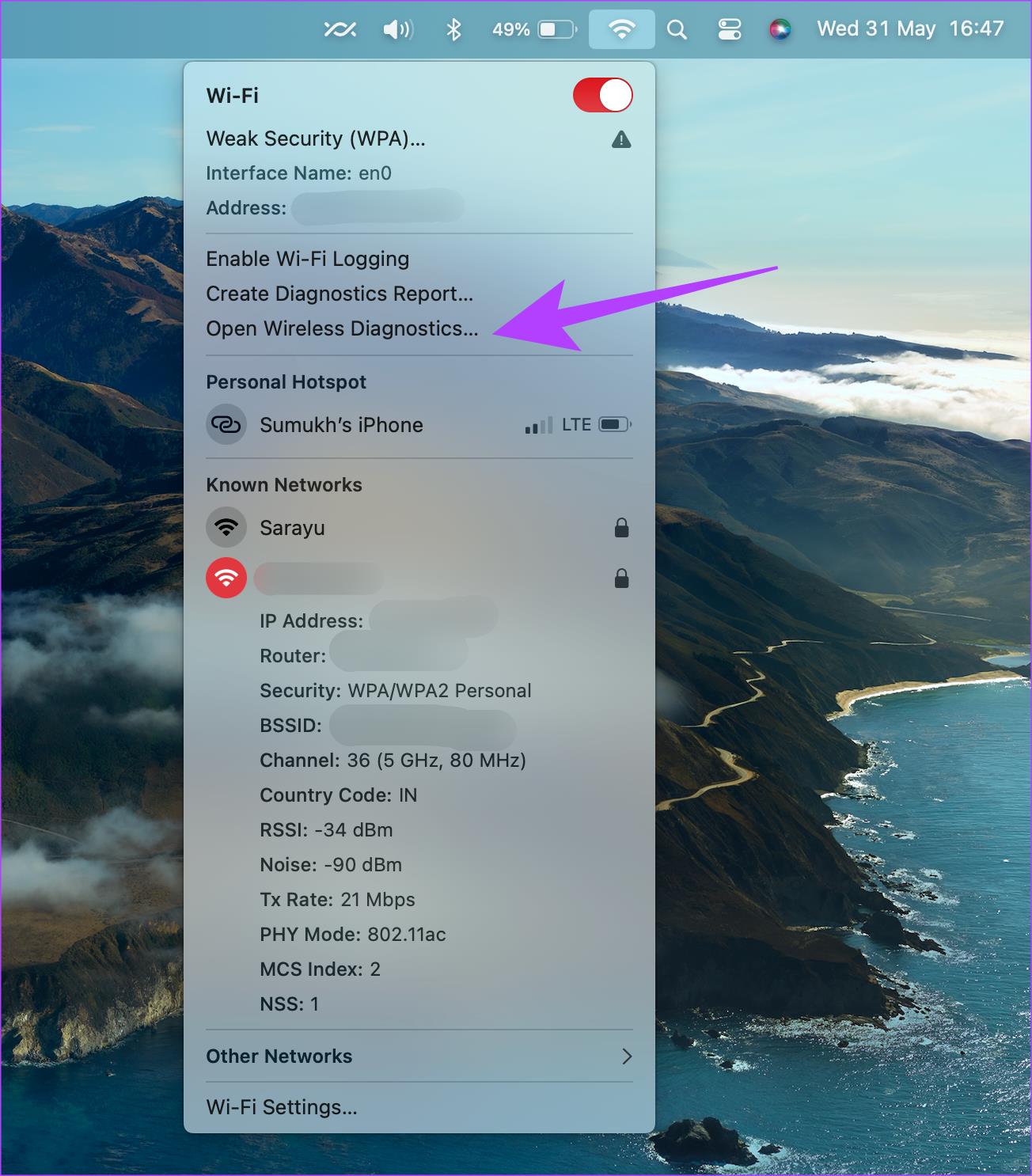
Stap 2: Klik op Doorgaan om de netwerkdiagnose te starten.

Als de Wireless Diagnostics-tool geen enkel probleem met het netwerk detecteert, maar u nog steeds last heeft van connectiviteitsfluctuaties, geeft u de tool de opdracht om uw Wi-Fi-verbinding te controleren .
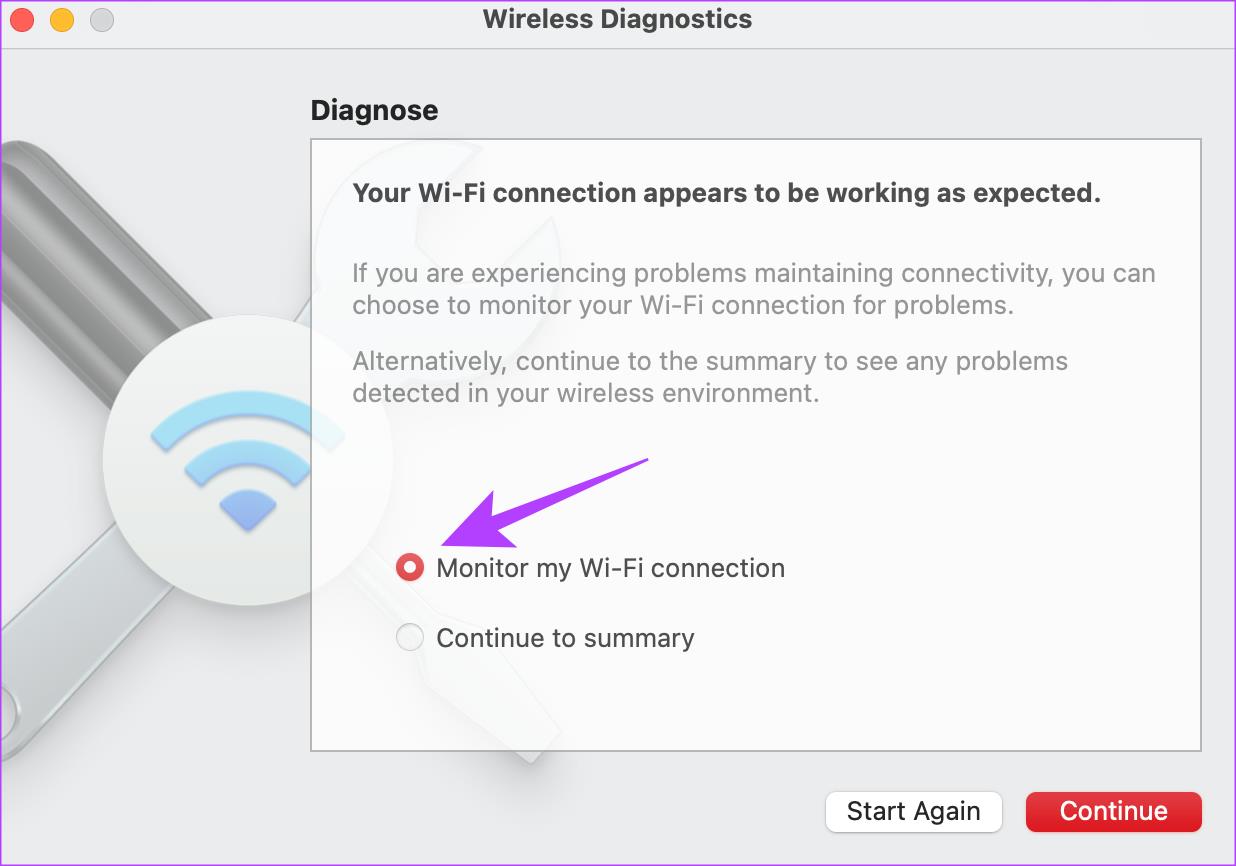
Oplossing 2: SMC opnieuw instellen
De System Management Controller (SMC) is verantwoordelijk voor activiteiten met betrekking tot stroom, ventilator, batterij en andere hardware zoals de netwerkkaart. Als u merkt dat sommige van de bovengenoemde componenten van uw MacBook niet correct werken, kan het resetten van de SMC helpen deze weer normaal te maken. Volg de onderstaande stappen om het voor elkaar te krijgen.
Stap 1: Schakel uw MacBook uit en wacht ongeveer 10 seconden.
Stap 2: Tik vervolgens tegelijkertijd op de Shift- toets (aan de rechterkant van uw toetsenbord) + Option -toets (aan de linkerkant van uw toetsenbord) + Control -toets (aan de linkerkant van uw toetsenbord). Houd ze 7 seconden vast .
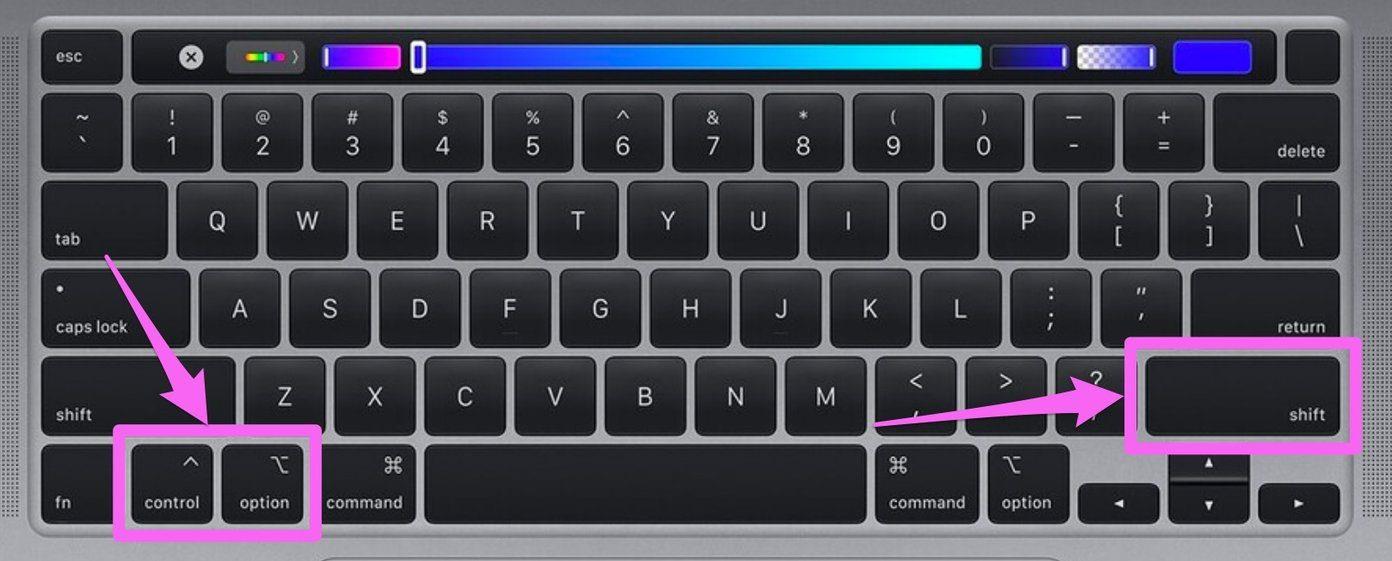
Stap 3: Houd de aan/uit-knop ingedrukt, zonder de drie toetsen los te laten (in stap 2) .
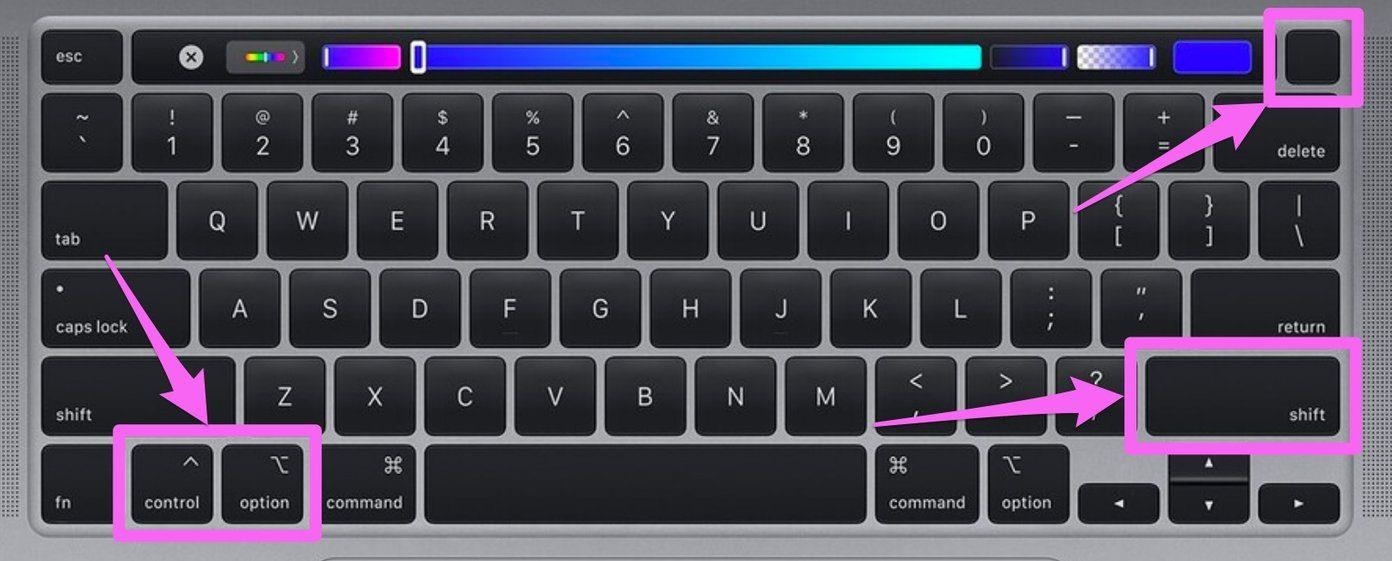
Houd deze vier toetsen ( Rechts Shift + Option + Control + Aan/uit-knop ) ongeveer 7 seconden ingedrukt. Je Mac wordt een paar seconden ingeschakeld en vervolgens weer uitgeschakeld.
Stap 4: Laat ten slotte na 7 seconden de vier toetsen los en druk op de aan/uit-knop .
Oplossing 3: problemen met router oplossen
Als u dit probleem alleen ondervindt bij een bepaald Wi-Fi-netwerk, bijvoorbeeld uw Wi-Fi-thuisnetwerk, moet u controleren of de router goed werkt. Het resetten van de router en het updaten naar de nieuwste firmware kan dit probleem ook helpen oplossen, vooral als andere apparaten ook voortdurend de verbinding verliezen .
Oplossing 4: Locatieservices voor wifi inschakelen
Volgens de aanbevelingen van Apple kan het inschakelen van locatievoorzieningen voor Wi-Fi op je Mac de stabiliteit en prestaties van draadloze netwerkverbindingen verbeteren.
Stap 1: Klik op het Apple-logo in de linkerbovenhoek. Start Systeeminstellingen .
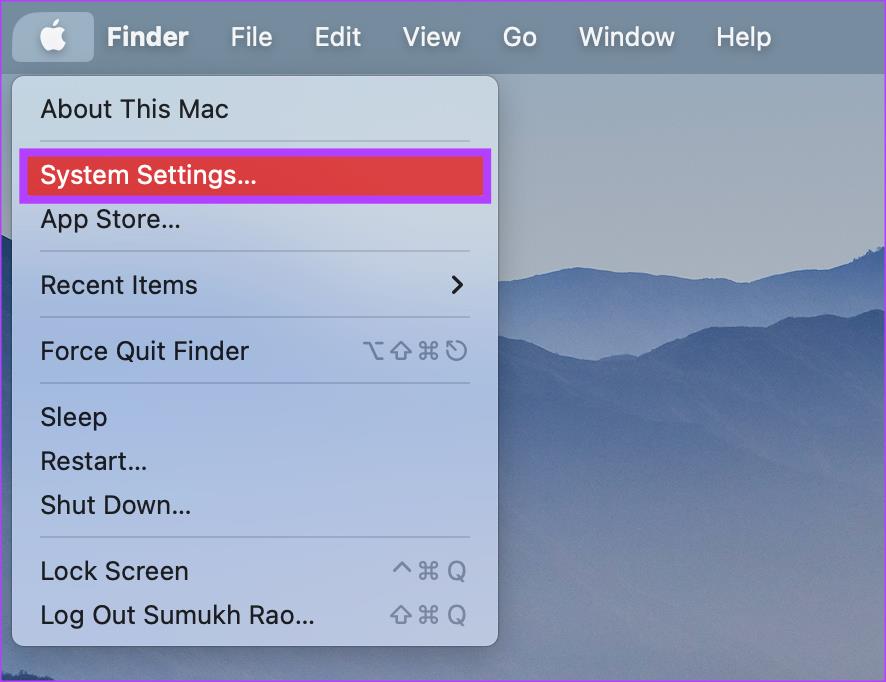
Stap 2: Navigeer naar Privacy en beveiliging via het linkerdeelvenster. Selecteer vervolgens Locatieservices .
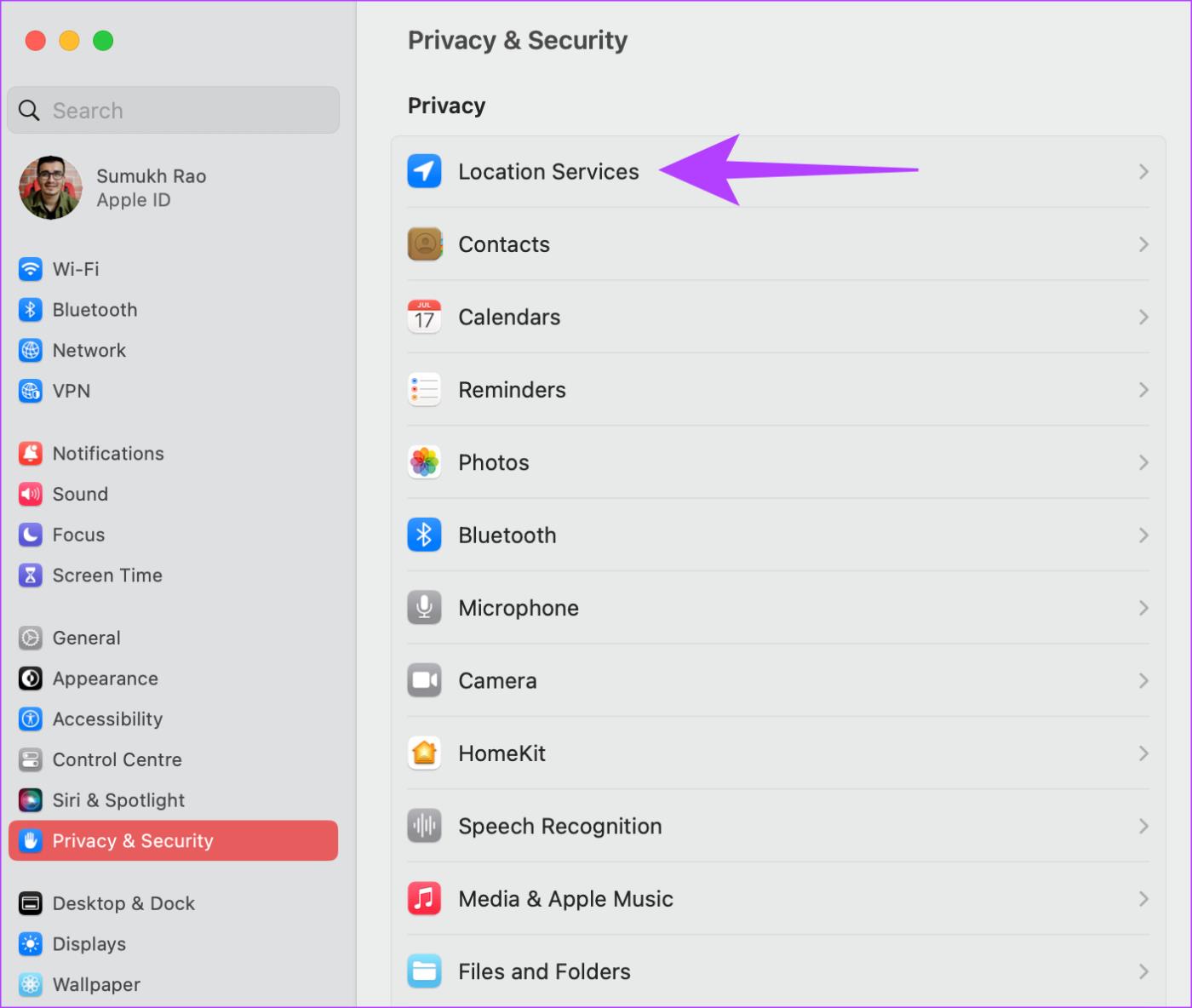
Stap 3: Scrol naar beneden om Systeemservices te vinden . Klik op de knop Details ernaast.
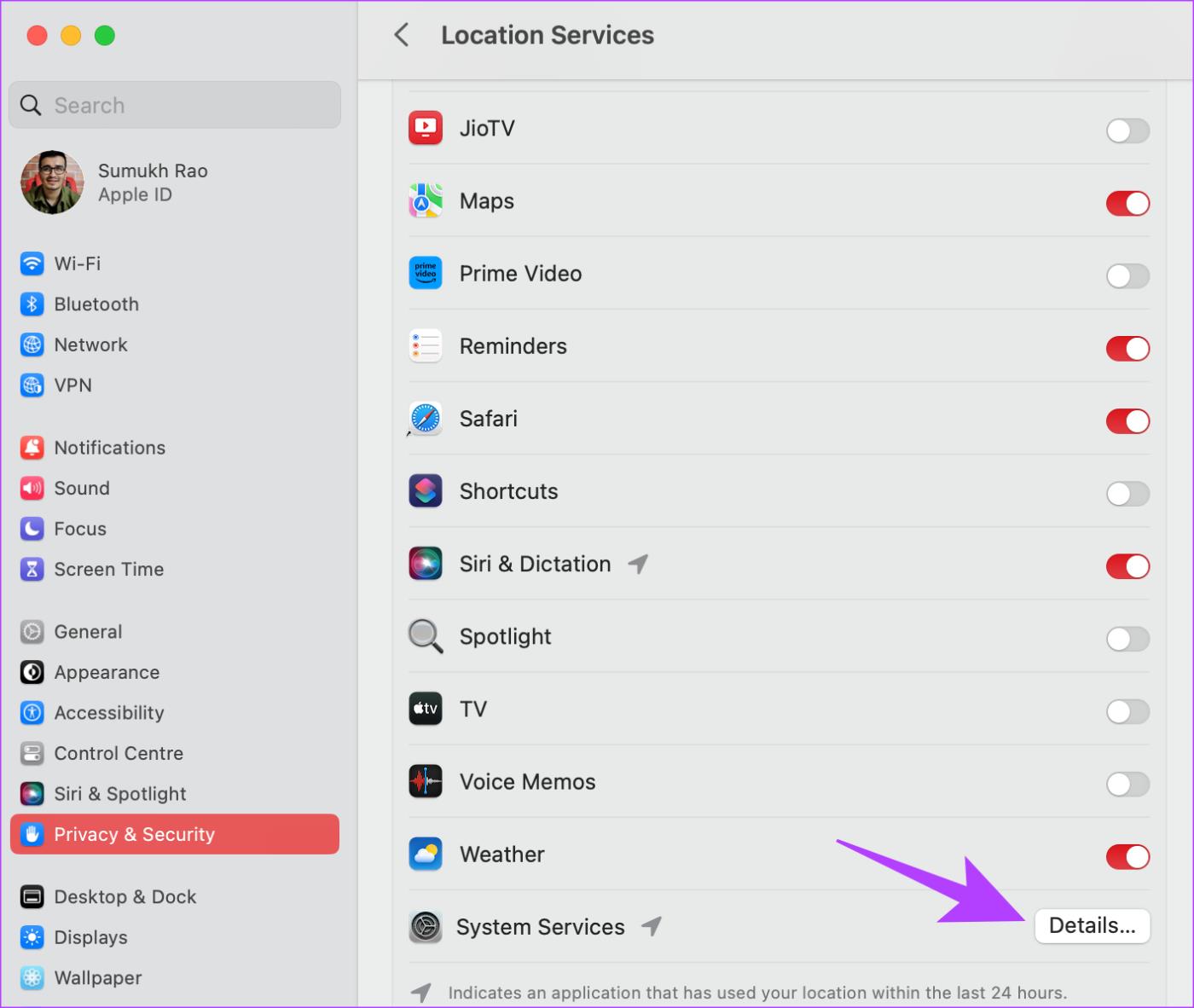
Stap 5: Zorg ervoor dat de schakelaar naast Netwerken en draadloos is ingeschakeld. Eenmaal ingeschakeld, klikt u op Gereed .
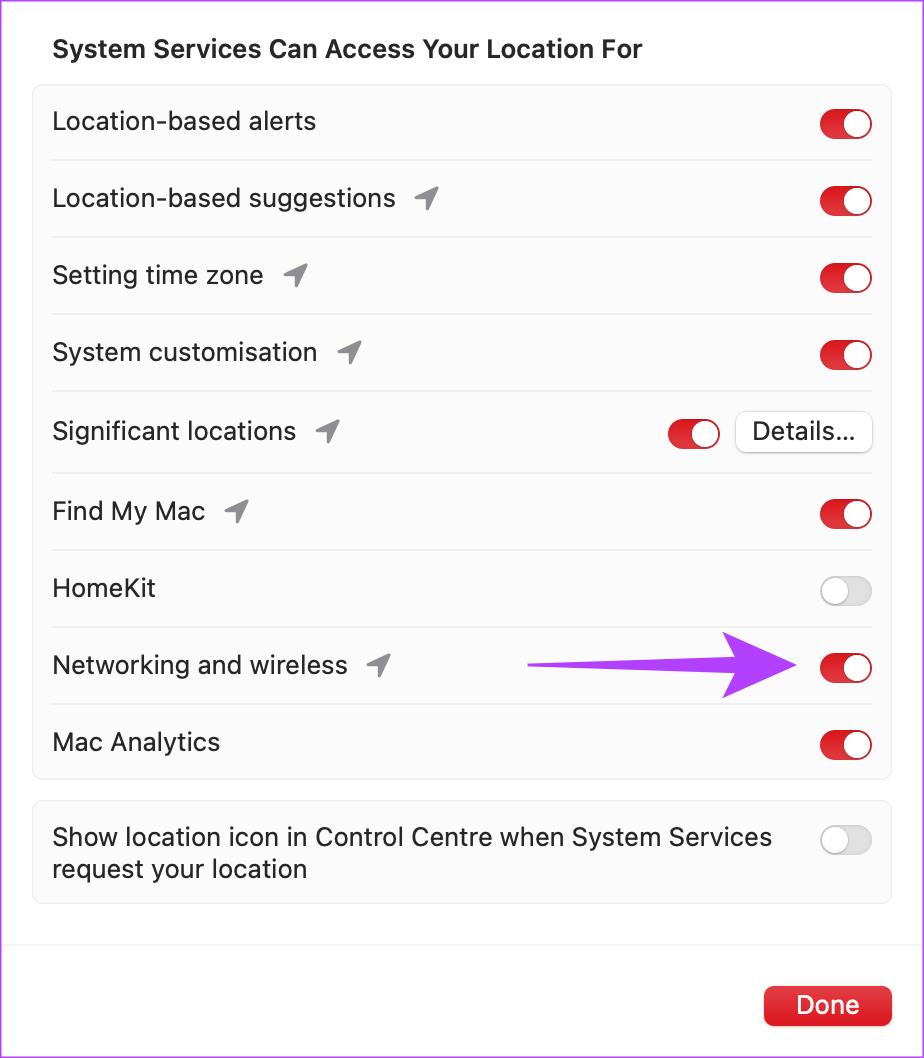
Oplossing 5: Wi-Fi-netwerkinstellingen opnieuw instellen
Dit betekent dat u de Wi-Fi-configuraties van uw Mac terugzet naar de fabrieksinstellingen. Hiermee worden echter alle eerder verbonden draadloze netwerken op je Mac verwijderd, dus je zult ze opnieuw moeten toevoegen.
Er zijn verschillende methoden om de Wi-Fi-netwerkconfiguraties van een Mac te resetten , maar het vernieuwen van de netwerkstack (ook wel de TCP/IP-stack genoemd) is een van de gemakkelijkste.
Stap 1: Klik op het Apple-logo in de linkerbovenhoek. Start Systeeminstellingen .
Stap 2: Navigeer naar het Wi-Fi- gedeelte in het linkerdeelvenster. Tik op de knop Details naast het wifi-netwerk waarmee u bent verbonden.
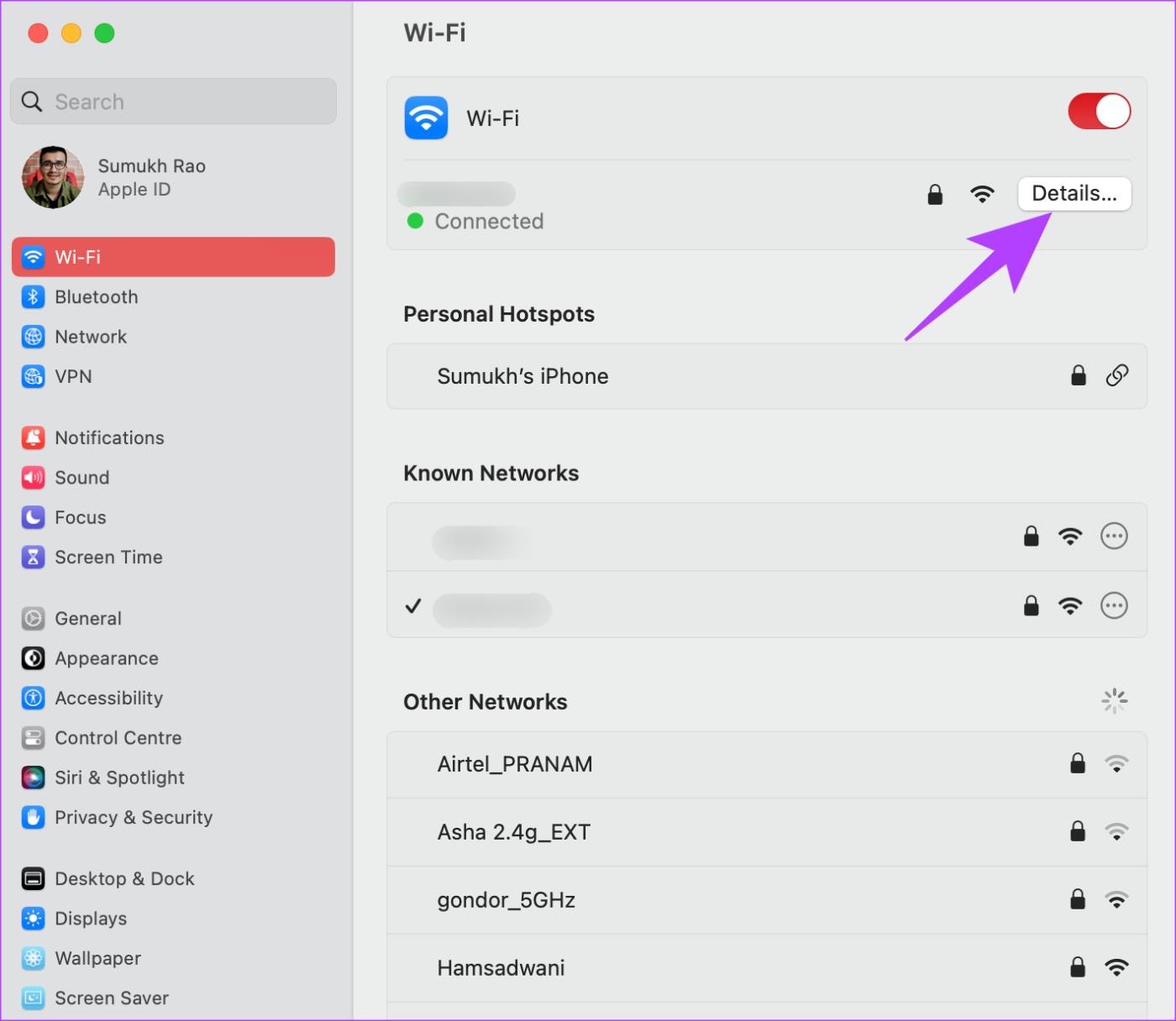
Stap 3: Ga naar het tabblad TCP/IP . Selecteer DHCP-lease vernieuwen en klik op OK . Verbind uw Mac opnieuw met uw Wi-Fi-netwerk.
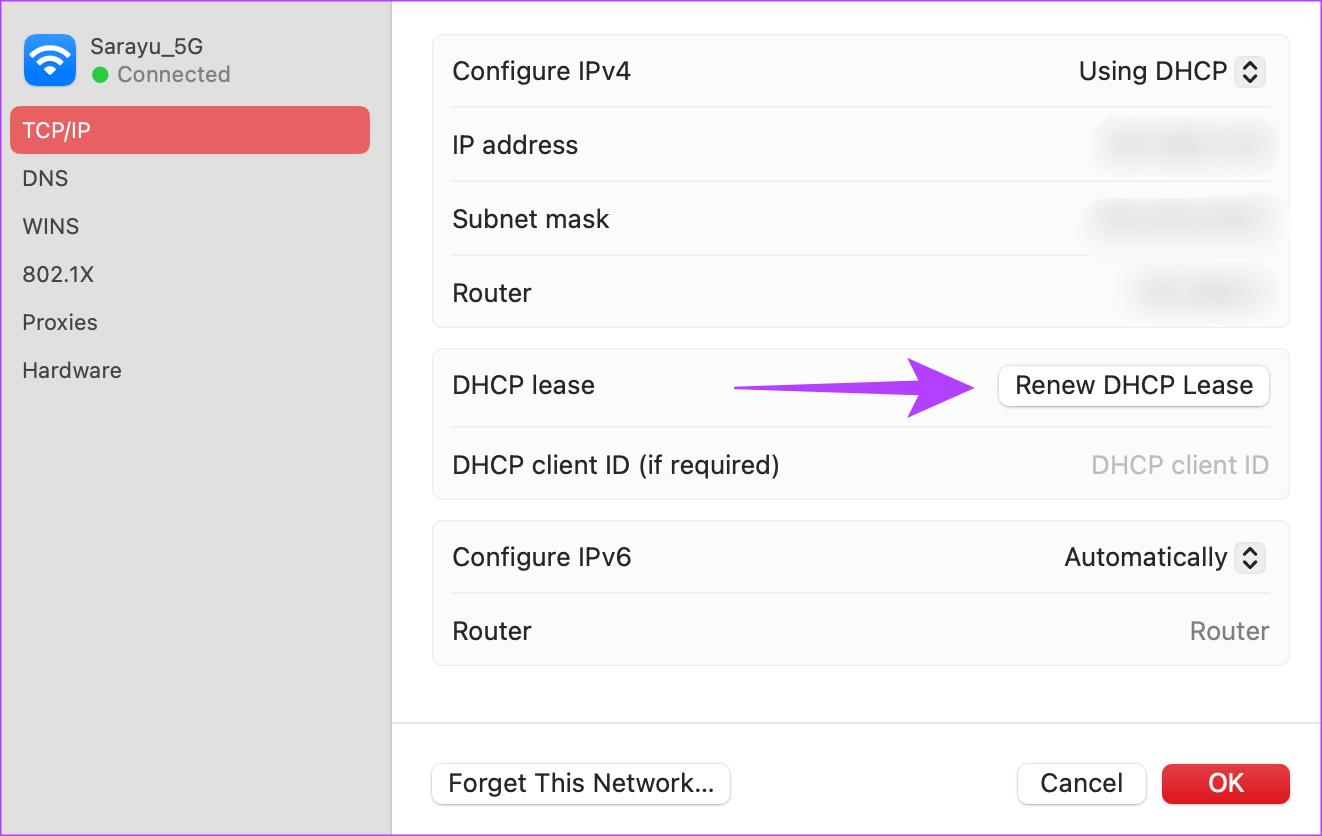
Oplossing 6: gebruik een app van derden om te voorkomen dat de Mac in de slaapstand gaat
Wanneer uw Mac in de sluimerstand gaat of u het deksel sluit, wordt de Wi-Fi-verbinding verbroken. Dit is niet ideaal als je een groot bestand downloadt of je MacBook wilt gebruiken met een externe monitor in clamshell-modus. Maak je echter geen zorgen; je kunt een app van derden gebruiken om verbonden te blijven met internet terwijl het deksel van de Mac gesloten is.
Installeer Amfetamine en voer de app uit. Je Mac blijft nu wakker ondanks dat het deksel gesloten is.